Dans Excel
Dans cet article, nous allons apprendre à multiplier dans Excel dans Excel.
En termes simples, le produit de deux nombres ou plus est la somme du nombre de fois l’autre nombre. = 2 x 3 (en mathématiques) = 6 = 2 3 (dans Excel) = 6 Il existe 3 façons de multiplier les nombres dans Excel.
-
Utilisez le caractère de multiplication ()
-
Fonction Excel PRODUCT. Fonction Excel SUMPRODUCT Apprenons-en un par un:
Le signe astérisque () est utilisé pour multiplier les nombres de la même manière qu’en mathématiques le signe de multiplication. Pour utiliser cette méthode, commencez par égal à (=)
signez puis utilisez le signe astérisque (*) entre chaque nombre, pour multiplier.
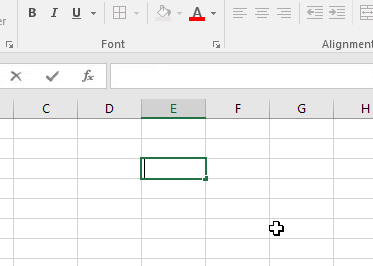
Comme le montre le gif ci-dessus, 8 fois en 8 fois en 8 fois 8 est égal à 4096.
La deuxième méthode utilise la formule mathématique d’Excel, lien: / fonctions-mathématiques-comment-utiliser-fonction-produit-dans-Excel [La fonction PRODUIT]. La fonction PRODUCT est une fonction opérateur mathématique qui multiplie les nombres. La fonction PRODUCT excel renvoie le produit de toutes les valeurs de cellule prises en tant qu’arguments.
Syntaxe:
= PRODUCT (number1, [number2], ...)
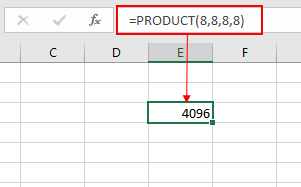
Comme vous pouvez le voir sur l’instantané ci-dessus, cette fonction produit renvoie le même résultat que le caractère Excel Multiply ().
Nous allons maintenant voir la troisième méthode qui est link: / summing-excel-sumproduct-function [la fonction SUMPRODUCT] qui prend d’abord le produit puis retourne la somme.
La fonction SOMMEPROD est une fonction mathématique dans Excel. Il fonctionne sur plusieurs plages. Il multiplie les tableaux correspondants puis les ajoute.
Total = (A1 B1 C1 .. + A2 B2 C2 .. +…)
Syntaxe:
= SUMPRODUCT (array1, [array2], ...)

Comme vous pouvez le voir sur l’instantané, nous avons obtenu le prix total des données sans calculer dans des lignes individuelles.
Remarques:
-
La fonction SUMPRODUCT considère les valeurs non numériques comme des 0.
-
La fonction SOMMEPROD considère la valeur logique TRUE comme 1 et False comme 0.
-
Le tableau d’arguments doit être de même longueur sinon la fonction renvoie une erreur.
J’espère que cet article sur la multiplication dans Excel dans Excel est explicatif. Trouvez plus d’articles sur les fonctions SUMPRODUCT ici. Veuillez partager votre requête ci-dessous dans la zone de commentaire. Nous vous assisterons.
Articles liés
link: / summing-excel-sumproduct-function [Comment utiliser la fonction SUMPRODUCT dans Excel]
lien: / fonctions-mathématiques-comment-utiliser-fonction-produit-dans-Excel [Comment utiliser la fonction PRODUIT dans Excel]
link: / excel-edit-validating-text-entries-in-microsoft-excel [Validation des entrées de texte]
lien: / excel-edit-validating-text-entries-in-microsoft-excel [Créer une liste déroulante dans Excel avec couleur]
link: / excel-text-formulas-remove-lead-and-trailing-spaces-from-text-in-excel [Supprimer les espaces de début et de fin du texte dans Excel]
Articles populaires
lien: / clavier-formule-raccourcis-50-excel-raccourcis-pour-augmenter-votre-productivité [50 raccourci Excel pour augmenter votre productivité]
link: / excel-generals-how-to-edit-a-dropdown-list-in-microsoft-excel [Edit a dropdown list]
lien: / excel-range-name-absolu-reference-in-excel [Référence absolue dans Excel]
lien: / conseils-formatage-conditionnel-avec-instruction-if [Si avec formatage conditionnel]
lien: / formules-logiques-si-fonction-avec-jokers [Si avec jokers]
lien: / lookup-formulas-vlookup-by-date-in-excel [Vlookup by date]
link: / tips-inches-to-feet [Convertir les pouces en pieds et pouces dans Excel 2016]
lien: / excel-édition-de-texte-et-format-join-prénom-et-nom-dans-excel [Joindre le nom et le prénom dans Excel]
link: / counting-count-cells-qui-correspondent-soit-a-ou-b [Compter les cellules qui correspondent à A ou B]